BitTorrentでファイルを高速にダウンロードする方法
BitTorrentでファイルを高速にダウンロードする方法を説明します。
-
BitTorrentでダウンロードしたファイルは「disk1_pt1」(ディスク1、パーティション1)フォルダーに保存されます。
※USBディスクの自動割当が無効の場合は、1つの共有フォルダーを指定できます。
- BitTorrent機能を使用するとUSBディスクへのアクセスが頻繁に行われるため、有線/無線の通信性能が低下したり設定画面の処理が遅くなたりします。このような場合は、USBディスクをファイルアクセス性能の良いXFSにフォーマットすることで緩和できます。
- 著作権のある動画や音声、ソフトウェアなどは、著作権上、権利者に無断で使用することはできません。
- ダウンロードしたファイルはインターネットに公開されます。誰がどのファイルを公開しているかは分かる仕組みになっています。(非匿名性)
-
無線親機の設定画面を表示します。
-
「NAS」をクリックします。

-
「BitTorrent」をクリックします。

-
「BitTorrent機能」で「使用する」にチェックを入れ、[設定]をクリックします。
「帯域制限設定」を行うことで、BitTorrentで使用する帯域(ダウンロード/アップロード)を制限できます。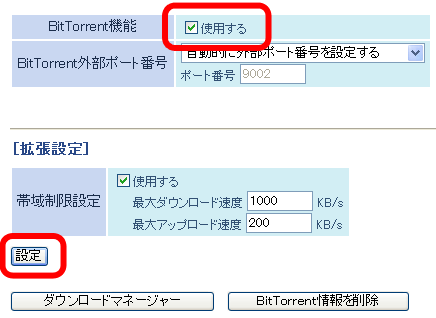
-
BitTorrentでダウンロードします。
[ダウンロードマネージャー]をクリックします。
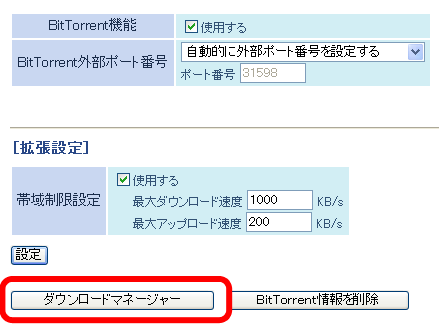
-
[参照]をクリックして、トレント情報を指定します。
- トレント情報(拡張子が「.torrent」のファイル)は、米BitTorrent社のホームページや個人が運営するホームページからダウンロードできます。トレント情報の利用規約、著作権等は各ホームページにしたがってください。
- 設定画面「TOP」の[ダウンロードマネージャーを表示]をクリックしても以下の画面を表示できます。
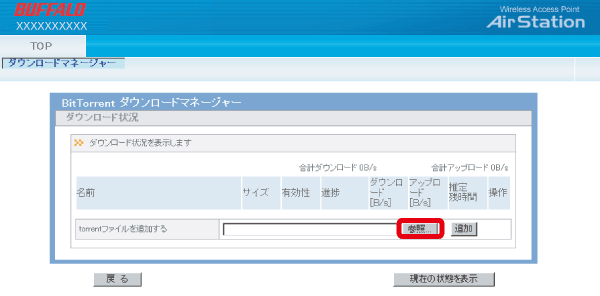
-
[追加]をクリックすると、ダウンロードが始まります。
 BitTorrentでダウンロードしたファイルは「disk1_pt1」に保存されます。
BitTorrentでダウンロードしたファイルは「disk1_pt1」に保存されます。
※USBディスクの自動割当が無効の場合は、指定した共有フォルダーに保存されます。
【共有フォルダーへのアクセス方法】
Windows:Webブラウザーのアドレス欄で「\\(無線親機のIPアドレス)」を指定します。(例:\\192.168.11.1)
Macintosh:メニュー-[移動]-[サーバへ接続...]をクリックし、「smb://(無線親機のIPアドレス)」を指定て共有フォルダーをマウントします。(例:smb://192.168.11.1)

BitTorrentは、ファイルを高速にダウンロードできるファイル共有ソフトウェア(P2Pソフトウェア)です。本機能を使用する場合は以下をご確認ください。
以上で設定は完了です。